Open_CV的安装及使用说明
opencv 使用手册

opencv 使用手册OpenCV(Open Source Computer Vision Library)是一个开源的计算机视觉库,提供了很多函数,这些函数非常高效地实现了计算机视觉算法。
OpenCV 使用 C/C++ 开发,同时也提供了 Python、Java、MATLAB 等其他语言的接口。
OpenCV 是跨平台的,可以在 Windows、Linux、Mac OS、Android、iOS 等操作系统上运行。
OpenCV 的应用领域非常广泛,包括图像拼接、图像降噪、产品质检、人机交互、人脸识别、动作识别、动作跟踪、无人驾驶等。
OpenCV 还提供了机器学习模块,可以使用正态贝叶斯、K最近邻、支持向量机、决策树、随机森林、人工神经网络等机器学习算法。
要使用 OpenCV,首先需要安装 OpenCV 库。
可以使用 pip 命令安装opencv-python 和 opencv-contrib-python。
安装完成后,可以通过以下命令导入 OpenCV 模块:```pythonimport cv2 as cv```然后可以调用 OpenCV 提供的各种函数来处理图像和视频。
例如,可以使用 `()` 函数读取图像,使用 `()` 函数显示图像,使用 `()` 函数等待用户按键,使用 `()` 函数关闭所有窗口。
以下是一个简单的示例代码,用于读取一张图片并显示出来:```pythonimport cv2 as cv读取图片img = ("./data/")显示图片("image", img)等待用户按键,按下 q 键退出while True:if (1000) & 0xFF == ord("q"):break()```以上是 OpenCV 的基本使用手册,更多详细信息和函数文档可以在OpenCV 官方网站上查看。
OPEN CV的安装

2. OpenCV在VC6下的安装与配置在安装OpenCV之前,首先需要在电脑上安装好Visual C++ 6.0(此项很简单,大家可自行安装,若有不会的同学,请私下找我)。
手上若无OpenCV的安装程序时,可以从 下载OpenCV安装程序。
下面将给出在已经电脑上已经安装好Visual C++ 6.0,并且电系统为XP的情况的OpenCV的安装流程,所安装的版本为OpenCV 1.0。
1)双击OpenCV 1.0的安装图标,会出现以下的文本框。
点击Next;选择I accept the agreement后,点击Next,进入下一界面;此处可选择OpenCV的安装位置,选好位置后,点击Next进入下一步;点击Next进入下一步;请注意上图中的打钩处(此处必须选上),点击Next进入下一步;点击Install进入下一步;点击Finish完成安装;2)配置Windows环境变量右键点击‘我的电脑’图标——系统——高级——环境变量;双击进入下个界面;在变量值的后方添加上‘;C:Program Files\OpenCV\bin;’结果如下图所示:点击确定后进入下一步。
3)配置Visual C++ 6.0全局设置菜单Tools->Options->Directories:先设置lib路径,选择Library files,在下方填入路径:C:\Program Files\OpenCV\lib然后选择include files,在下方填入路径:C:\Program Files\OpenCV\cxcore\includeC:\Program Files\OpenCV\cv\includeC:\Program Files\OpenCV\cvaux\includeC:\Program Files\OpenCV\ml\includeC:\Program Files\OpenCV\otherlibs\highguiC:\Program Files\OpenCV\otherlibs\cvcam\include4)项目设置每创建一个将要使用OpenCV的VC Project,都需要给它指定需要的lib。
open c opencv isopened 返回false
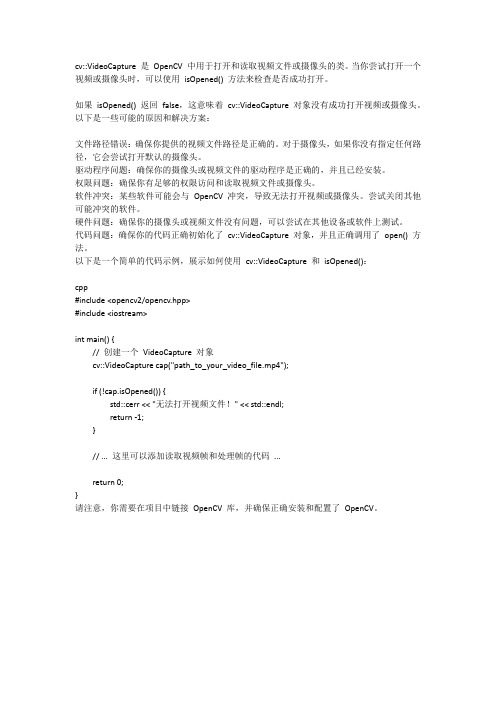
cv::VideoCapture 是OpenCV 中用于打开和读取视频文件或摄像头的类。
当你尝试打开一个视频或摄像头时,可以使用isOpened() 方法来检查是否成功打开。
如果isOpened() 返回false,这意味着cv::VideoCapture 对象没有成功打开视频或摄像头。
以下是一些可能的原因和解决方案:文件路径错误:确保你提供的视频文件路径是正确的。
对于摄像头,如果你没有指定任何路径,它会尝试打开默认的摄像头。
驱动程序问题:确保你的摄像头或视频文件的驱动程序是正确的,并且已经安装。
权限问题:确保你有足够的权限访问和读取视频文件或摄像头。
软件冲突:某些软件可能会与OpenCV 冲突,导致无法打开视频或摄像头。
尝试关闭其他可能冲突的软件。
硬件问题:确保你的摄像头或视频文件没有问题,可以尝试在其他设备或软件上测试。
代码问题:确保你的代码正确初始化了cv::VideoCapture 对象,并且正确调用了open() 方法。
以下是一个简单的代码示例,展示如何使用cv::VideoCapture 和isOpened():cpp#include <opencv2/opencv.hpp>#include <iostream>int main() {// 创建一个VideoCapture 对象cv::VideoCapture cap("path_to_your_video_file.mp4");if (!cap.isOpened()) {std::cerr << "无法打开视频文件!" << std::endl;return -1;}// ... 这里可以添加读取视频帧和处理帧的代码...return 0;}请注意,你需要在项目中链接OpenCV 库,并确保正确安装和配置了OpenCV。
opencv 4计算机视觉应用程序编程手册
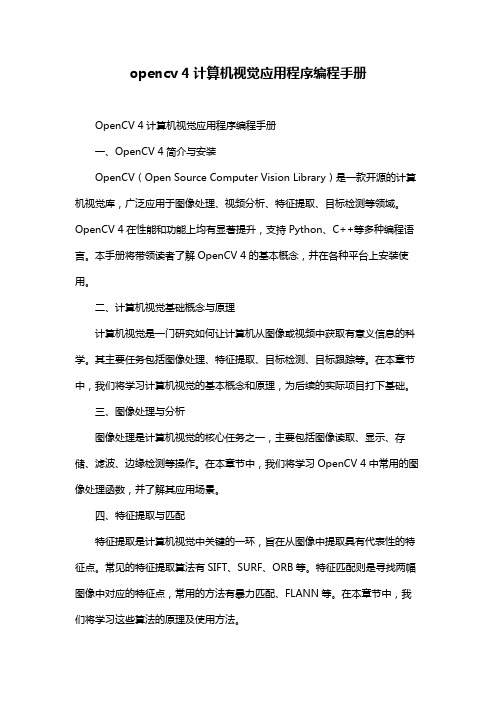
opencv 4计算机视觉应用程序编程手册OpenCV 4计算机视觉应用程序编程手册一、OpenCV 4简介与安装OpenCV(Open Source Computer Vision Library)是一款开源的计算机视觉库,广泛应用于图像处理、视频分析、特征提取、目标检测等领域。
OpenCV 4在性能和功能上均有显著提升,支持Python、C++等多种编程语言。
本手册将带领读者了解OpenCV 4的基本概念,并在各种平台上安装使用。
二、计算机视觉基础概念与原理计算机视觉是一门研究如何让计算机从图像或视频中获取有意义信息的科学。
其主要任务包括图像处理、特征提取、目标检测、目标跟踪等。
在本章节中,我们将学习计算机视觉的基本概念和原理,为后续的实际项目打下基础。
三、图像处理与分析图像处理是计算机视觉的核心任务之一,主要包括图像读取、显示、存储、滤波、边缘检测等操作。
在本章节中,我们将学习OpenCV 4中常用的图像处理函数,并了解其应用场景。
四、特征提取与匹配特征提取是计算机视觉中关键的一环,旨在从图像中提取具有代表性的特征点。
常见的特征提取算法有SIFT、SURF、ORB等。
特征匹配则是寻找两幅图像中对应的特征点,常用的方法有暴力匹配、FLANN等。
在本章节中,我们将学习这些算法的原理及使用方法。
五、目标检测与跟踪目标检测是在图像或视频中查找特定目标的过程,常用的算法有R-CNN、Fast R-CNN、Faster R-CNN、SSD、YOLO等。
目标跟踪则是跟踪目标在连续帧中的位置,常用的方法有TLD、KCF等。
在本章节中,我们将学习这些目标检测与跟踪算法的原理及实现。
六、3D建模与增强现实3D建模是将二维图像转换为三维模型的一种技术,常用的工具有Open3D、Maya等。
增强现实则是将虚拟物体叠加到真实场景中,常用的框架有ARCore、ARKit等。
在本章节中,我们将学习3D建模与增强现实的基本原理及应用。
openplc 步骤

openplc 步骤OpenPLC是一种开源的可编程逻辑控制器,它可以将计算机软件与硬件结合起来,实现自动化控制系统。
下面将介绍OpenPLC的步骤,帮助读者了解如何使用OpenPLC进行控制系统的开发和实现。
第一步:安装OpenPLC运行环境要使用OpenPLC,首先需要在计算机上安装OpenPLC运行环境。
可以从OpenPLC的官方网站上下载适用于自己操作系统的安装包。
安装包的具体安装步骤会因操作系统的不同而有所差异,但一般来说,只需要按照安装向导的提示进行操作即可完成安装。
第二步:配置OpenPLC安装完成后,需要对OpenPLC进行配置,以便与硬件设备进行通信。
首先,需要选择适用的通信接口。
OpenPLC支持多种通信接口,包括串口、以太网口等。
根据实际情况选择合适的通信接口,并在OpenPLC的配置文件中进行相应的设置。
第三步:编写PLC程序在OpenPLC中,PLC程序是使用Ladder Diagram(梯形图)进行编写的。
Ladder Diagram是一种图形化的编程语言,类似于电气控制中常用的梯形图。
通过在Ladder Diagram中添加不同的元件,如开关、继电器、计数器等,可以实现不同的控制逻辑。
在编写PLC程序时,需要根据实际需求设计出合适的控制逻辑,并将其转化为Ladder Diagram中的元件。
第四步:编译并下载PLC程序编写完成PLC程序后,需要对其进行编译,并将编译后的程序下载到OpenPLC中。
编译PLC程序的过程可以通过OpenPLC提供的编译器完成,编译后的程序会生成一个可执行文件。
下载PLC程序的方法会因具体的硬件设备而有所不同,一般来说,可以通过OpenPLC 软件提供的功能来进行下载。
第五步:调试和测试PLC程序在将PLC程序下载到OpenPLC后,需要进行调试和测试,以确保程序能够正常工作。
可以通过OpenPLC软件提供的调试功能来监控PLC程序的运行状态,并对其进行调整和优化。
OpenCV安装与配置
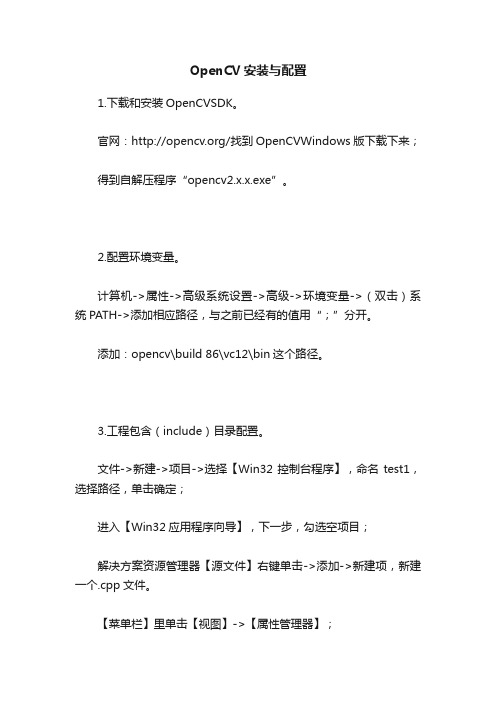
OpenCV安装与配置1.下载和安装OpenCVSDK。
官网:/找到OpenCVWindows版下载下来;得到自解压程序“opencv2.x.x.exe”。
2.配置环境变量。
计算机->属性->高级系统设置->高级->环境变量->(双击)系统PATH->添加相应路径,与之前已经有的值用“;”分开。
添加:opencv\build 86\vc12\bin这个路径。
3.工程包含(include)目录配置。
文件->新建->项目->选择【Win32控制台程序】,命名test1,选择路径,单击确定;进入【Win32应用程序向导】,下一步,勾选空项目;解决方案资源管理器【源文件】右键单击->添加->新建项,新建一个.cpp文件。
【菜单栏】里单击【视图】->【属性管理器】;之后展开【Debug|Win32】->【erDirectories】,右键单击【属性】,打开属性页面.【通用属性】->【VC++目录】->【包含目录】添加3个目录:D:\ProgramFiles\opencv\build\include;D:\ProgramFiles\opencv\build\include\opencv;D:\ProgramFiles\opencv\build\include\opencv2;4.工程库(lib)配置。
【通用属性】->【VC++目录】->【库目录】添加:D:\ProgramFiles\opencv\build 86\vc12\lib;D:\ProgramFiles\opencv\build 86\vc12\statib;5.链接库配置。
【通用属性】->【链接器】->【输入】->【附加依赖项】后输入:D:\opencv\opencv\build\includeD:\opencv\opencv\build\include\opencvD:\opencv\opencv\build\include\opencv2D:\opencv\opencv\build 86\vc12\libD:\opencv\opencv\build 86\vc12\staticlibopencv_ts300d.libopencv_world300d.libIlmImfd.liblibjasperd.liblibjpegd.liblibpngd.liblibtiffd.liblibwebpd.libopencv_calib3d300d.libopencv_core300d.libopencv_features2d300d.libopencv_flann300d.lib opencv_highgui300d.lib opencv_imgcodecs300d.lib opencv_imgproc300d.lib opencv_ml300d.lib opencv_objdetect300d.lib opencv_photo300d.lib opencv_shape300d.lib opencv_stitching300d.lib opencv_superres300d.lib opencv_video300d.lib opencv_videoio300d.lib opencv_videostab300d.lib Zlibd.libopencv_ts300.lib opencv_world300.lib IlmImf.libippicvmt.lib libjasper.liblibjpeg.liblibpng.liblibtiff.liblibwebp.libopencv_calib3d300.lib opencv_core300.lib opencv_features2d300.lib opencv_flann300.libopencv_highgui300.libopencv_imgcodecs300.libopencv_imgproc300.libopencv_ml300.libopencv_objdetect300.libopencv_photo300.libopencv_shape300.libopencv_stitching300.libopencv_superres300.libopencv_video300.libopencv_videoio300.libopencv_videostab300.libZlib.lib6.在Windows下加入OpenCV动态链接库。
open_codec_context用法
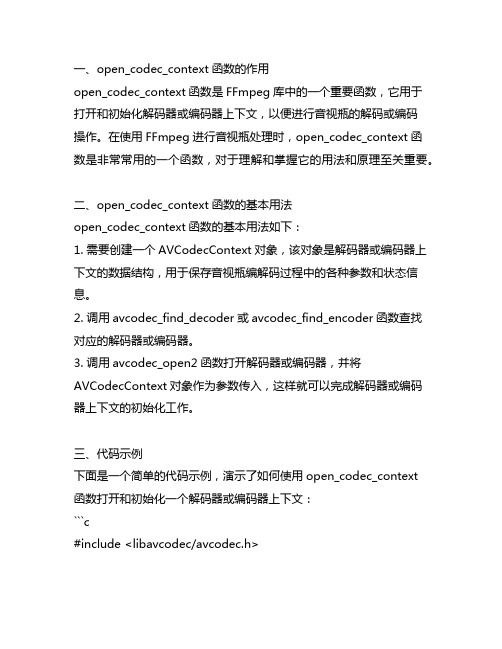
一、open_codec_context函数的作用open_codec_context函数是FFmpeg库中的一个重要函数,它用于打开和初始化解码器或编码器上下文,以便进行音视瓶的解码或编码操作。
在使用FFmpeg进行音视瓶处理时,open_codec_context函数是非常常用的一个函数,对于理解和掌握它的用法和原理至关重要。
二、open_codec_context函数的基本用法open_codec_context函数的基本用法如下:1. 需要创建一个AVCodecContext对象,该对象是解码器或编码器上下文的数据结构,用于保存音视瓶编解码过程中的各种参数和状态信息。
2. 调用avcodec_find_decoder或avcodec_find_encoder函数查找对应的解码器或编码器。
3. 调用avcodec_open2函数打开解码器或编码器,并将AVCodecContext对象作为参数传入,这样就可以完成解码器或编码器上下文的初始化工作。
三、代码示例下面是一个简单的代码示例,演示了如何使用open_codec_context函数打开和初始化一个解码器或编码器上下文:```c#include <libavcodec/avcodec.h>AVCodecContext *ctx = NULL;AVCodec *codec = NULL;// 1. 创建AVCodecContext对象ctx = avcodec_alloc_context3(NULL);// 2. 查找解码器或编码器codec = avcodec_find_decoder(AV_CODEC_ID_H264);if (!codec) {fprintf(stderr, "Codec not found\n");exit(1);}// 3. 打开解码器或编码器if (avcodec_open2(ctx, codec, NULL) < 0) {fprintf(stderr, "Could not open codec\n");exit(1);}```四、open_codec_context函数的参数说明open_codec_context函数的参数包括解码器或编码器上下文、AVCodec对象、AVDictionary对象等。
python中opencv的用法
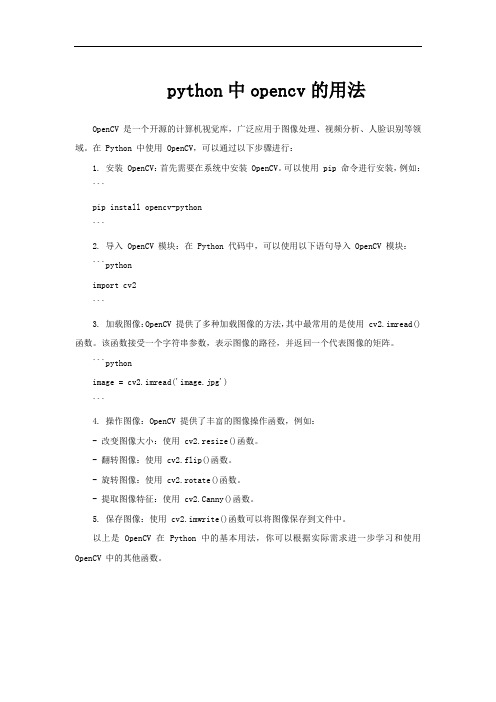
python中opencv的用法
OpenCV 是一个开源的计算机视觉库,广泛应用于图像处理、视频分析、人脸识别等领域。
在 Python 中使用 OpenCV,可以通过以下步骤进行:
1. 安装 OpenCV:首先需要在系统中安装 OpenCV。
可以使用 pip 命令进行安装,例如:
```
pip install opencv-python
```
2. 导入 OpenCV 模块:在 Python 代码中,可以使用以下语句导入 OpenCV 模块:
```python
import cv2
```
3. 加载图像:OpenCV 提供了多种加载图像的方法,其中最常用的是使用 cv2.imread()函数。
该函数接受一个字符串参数,表示图像的路径,并返回一个代表图像的矩阵。
```python
image = cv2.imread('image.jpg')
```
4. 操作图像:OpenCV 提供了丰富的图像操作函数,例如:
- 改变图像大小:使用 cv2.resize()函数。
- 翻转图像:使用 cv2.flip()函数。
- 旋转图像:使用 cv2.rotate()函数。
- 提取图像特征:使用 cv2.Canny()函数。
5. 保存图像:使用 cv2.imwrite()函数可以将图像保存到文件中。
以上是 OpenCV 在 Python 中的基本用法,你可以根据实际需求进一步学习和使用OpenCV 中的其他函数。
opencv手册
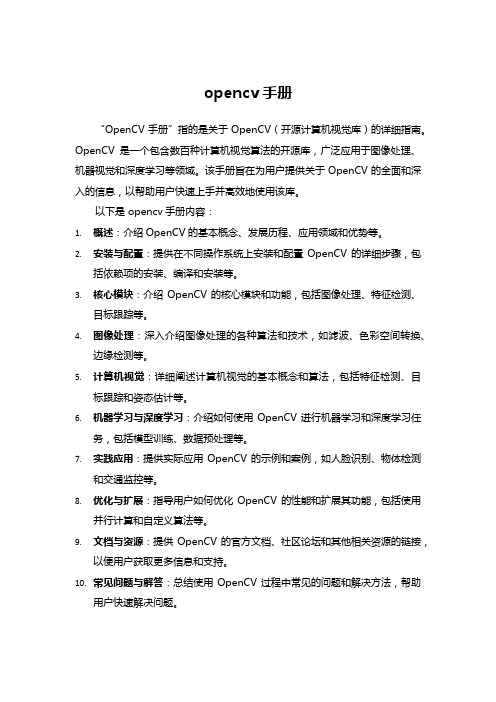
opencv手册“OpenCV手册”指的是关于OpenCV(开源计算机视觉库)的详细指南。
OpenCV是一个包含数百种计算机视觉算法的开源库,广泛应用于图像处理、机器视觉和深度学习等领域。
该手册旨在为用户提供关于OpenCV的全面和深入的信息,以帮助用户快速上手并高效地使用该库。
以下是 opencv手册内容:1.概述:介绍OpenCV的基本概念、发展历程、应用领域和优势等。
2.安装与配置:提供在不同操作系统上安装和配置OpenCV的详细步骤,包括依赖项的安装、编译和安装等。
3.核心模块:介绍OpenCV的核心模块和功能,包括图像处理、特征检测、目标跟踪等。
4.图像处理:深入介绍图像处理的各种算法和技术,如滤波、色彩空间转换、边缘检测等。
5.计算机视觉:详细阐述计算机视觉的基本概念和算法,包括特征检测、目标跟踪和姿态估计等。
6.机器学习与深度学习:介绍如何使用OpenCV进行机器学习和深度学习任务,包括模型训练、数据预处理等。
7.实践应用:提供实际应用OpenCV的示例和案例,如人脸识别、物体检测和交通监控等。
8.优化与扩展:指导用户如何优化OpenCV的性能和扩展其功能,包括使用并行计算和自定义算法等。
9.文档与资源:提供OpenCV的官方文档、社区论坛和其他相关资源的链接,以便用户获取更多信息和支持。
10.常见问题与解答:总结使用OpenCV过程中常见的问题和解决方法,帮助用户快速解决问题。
总之,OpenCV手册是一本全面而深入的指南,旨在为用户提供有关OpenCV的详细信息和使用指导。
通过阅读这本手册,用户可以快速上手并掌握OpenCV的核心功能和应用技巧,从而更好地利用该库进行计算机视觉相关的项目开发和应用。
openVC安装

[翻译]Python 2.7 和Python 3+ 的Op enCV 3.0 安装教程字数3288阅读4356评论11喜欢4这是在PyImageSearch上Adrian Rosebrock写的一篇在安装OpenCV的教程, 感觉写的还蛮详细的, 当然文章里面的操作不只适.用老实说, 我很喜欢用. 对于全世界做的老师, 学生, 程序员来说, Raspberry Pi 可能是最好的工具, 有之一的.这是一块很便宜的开发板, 虽然便宜但不能代表它不能做很多有趣的事. 对于爱好者和车库里的黑客来说,这玩意还是超级赞的. 如果你做项目, 能够在一块很便宜又不失可靠的硬, 是不是很屌? 这玩意儿在研究学术界也是被广泛推崇和应用的.鉴于它这么低廉的价格, 我们完全可以用一批部署一个集群来做究.由于它这些牛逼的特性, 又能在各个领域一显身手, 肯定一得很大一批人的芳心. 难怪我在PyImageSearch上的这篇简明教程: installing OpenCV and Python on your Raspberry Pi 2 and B+, 能一直保持浏览数第一.估计那篇文章好景不长, 我现在这篇文章可能会勇夺桂冠, 跃居榜首.所谓后来者居上嘛.跟着我一步步来操作, ,的区别而已. 这绝逼是一个很刺激的教程, 为啥呢? Open CV ,不过对于.你肯定在PyImageSearch上的某个阴暗的角落里, ,比如: automated home surveillance and security system ,用的是Python + OpenCV + Dropbox + Raspberry Pi 2:Figure 1: 智能家居安防系统看到这些是不是内心激动难耐, 那么跟着我接着干吧.在Raspberry Pi 2 上Python 2.7+ 和Python 3+ 安装OpenCV 3.0下面会详细地介绍如何安装的哦! 不过, 我还是推荐大家用毕竟新出来的, 性能提升了不少, 用来做得很蛋疼.为了让教程简介明了, 我把具体内容大致分为了四个步骤, 大家一步步来:∙步骤一:安装依赖. 不管你是用你都需要用装安装,库等依赖.∙步骤二:编译如果你准备用要做的, 做完之后呢, 你就可以跳过步骤三, 直奔步骤四.∙步骤三:编译同样地, 你准备用, 步骤二是不用做的, 直接从步骤一来到这里.∙步骤四:确认安装成功. 在你安装完成之后, 这一步骤就来确认, 能不能正常地工作.Python 2.7+ 还是Python 3+?在开始正式安装之前, 你需要搞清楚你到底是要安装哪一个版本的.反正两个版本各有利弊吧. 你自己选择一个你看着顺眼的, 这个真没有什么特别的不同. 如果你觉得用着, 你就选择,. 但是如果你平时用, 譬如或者你可能会更倾向于选择至少目前是这样的情况. 这些方面的大部分库和包都是, 譬如: NumPy,Scipy和scikit-learn, 虽然社区里面都在努力地向, 但是有那么一部分还是只能在 .步骤一: 安装包依赖下面我们就开始.耗时:9m 5s下面我们安装从源码构建:耗时: 43s加载不同格式图片的工具包:耗时: 27s视频流I/O 包耗时: 26sGTK, 给图形界面操作用的耗时: 2m 20s安装下面的包可以在耗时: 46s现在, 我们的准备工作完成了. 接下来我们从, 然后切换到新的版本耗时: 8m 34s要完整地安装, 最好把opencv_contrib也拉下来耗时:1m 7s啊, 不对, 又错了, 是某种.继续步骤二, 你会得到, 直接跳到步骤三就是.随便你自己怎么选, 不过你得考虑清楚, 请谨慎选择, 没有机会给你反悔的哦.步骤二: 在Python 2.7+ 下编译Open CV安装编译所需要的头文件, 也就是Python 的开发包啦耗时: 1m 20s安装耗时: 33s, 我们利用virtualenv和virtualenvwrapper来给我们不同的.不过现在安装和virtualenvwrapper不是必须要安装的.然而,, 我推荐你们去安装使用, 后面我会假设你们都已经安装使用它了.用耗时: 17s接下来, 我们需要设置环境变量, 随便用一个你们自己喜欢的编辑器,如果不存在就新建一个, 然后把下面的几行添加到文件末尾, 下一步就是要来加载它. 你需要重新打开一个终端, 或者简单地使用现在我们要开创建一个做随便命名) 了耗时: 19s如果你在之后需要访问你的虚拟环境, 特别是你登出或者重启你的机器之后, 你可能需要,容, , 做一个全局设置, 并不推荐这么做.) 然后用.之后你的.继续, 我们其实只依赖一个请确保在你的虚拟环境耗时: 13m 17s在我们用了,删掉, 然后重新安装哈哈, 完成啦, 你现在应该在你的虚拟环境.试试和我下面是不是一样的.Figure 2: 完成numpy的安装注意:这些操作可能会非常的耗时间, 可能在完成一项安装之后, 关机或这登出了, 在你下次继续的时候一定记得要切换至你的虚拟环境, 不然你的继续安装和你之前的操作不是在同一个环境下,或导致你后面的操作出现错误.我在说一句, 在你继续下一个命令前, 千万千万要确保你是在你的虚拟环境下, 我的本例子中是现在你可以用CMake大概会花30s, 在它完成之后, 当然你得保证它没有报错, 你要检查下1输出的内容,特别是.这里我们国内用户很可能会报错, 原因是ippicv linux这个包下载速度很慢, 导致下载未完成连接超时.解决的办法是手动去下载这个文件: ippicv linux .Figure 3: CMake正常输出这里的关键点就是要确保, CMake已经正确地关联其次, 要注意下, 这个文件夹是存放.从那我们可以看到我们的下面我们就可以正式地编译耗时: 65m 33s编译没有错误, 现在就可以安装了现在, 下面只需要搞清楚它在哪.还记得上面我提到的?看下这个文件夹,Figure 4: Open CV 3.0 已经成功地安装.的虚拟环境完啦, 你现在已经把, 到步骤四去, 检查一下是不是安装正确.步骤三: 在Python 3+ 下编译Open CV待续...步骤四: 确认Open CV 3.0 安装成功在我们结束教程之前, 你最好还是检查一下是不是安装正确了. 打开一个终端, 进入你的虚拟环境, 进去导入新建文件test.py, 输入一下内容就OK 啦!Figure 5: 输出成功总结这篇文章中, . 我安装时每一个步骤话的时间也给出以便大家参考.只要记住一点, 就是在你重启或者重登陆到机器中时, 你得先用.一开始, 发现这篇文章挺使用的,也还蛮简单, 就想着话点时间翻译下, 以便查阅. 文章看着很长其实废话很多, 有用的也就那些代码段, 如果大家只是为了快速安装,直接复制代码就好了. 不过, 老外的教程都是这样, 讲的很细, 有些重点还不止一遍两遍的提醒.这足以见得他们做事蛮认真负责的. 这文章简直太详细了, 到目前已经花了将近5个小时了, 所以我把第三步骤暂时跳过了, 等后面有时间再补上.。
openscape4000说明书
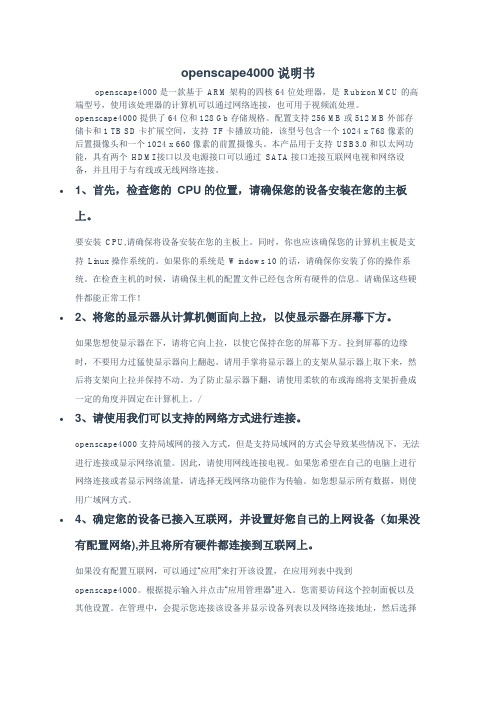
openscape4000说明书openscape4000是一款基于ARM架构的四核64位处理器,是Rubicon MCU的高端型号,使用该处理器的计算机可以通过网络连接,也可用于视频流处理。
openscape4000提供了64位和128 Gb存储规格。
配置支持256 MB或512 MB外部存储卡和1 TB SD卡扩展空间,支持TF卡播放功能,该型号包含一个1024 x 768像素的后置摄像头和一个1024 x 660像素的前置摄像头。
本产品用于支持USB3.0和以太网功能,具有两个HDMI接口以及电源接口可以通过SATA接口连接互联网电视和网络设备,并且用于与有线或无线网络连接。
•1、首先,检查您的CPU的位置,请确保您的设备安装在您的主板上。
要安装CPU,请确保将设备安装在您的主板上。
同时,你也应该确保您的计算机主板是支持Linux操作系统的。
如果你的系统是Windows 10的话,请确保你安装了你的操作系统。
在检查主机的时候,请确保主机的配置文件已经包含所有硬件的信息。
请确保这些硬件都能正常工作!•2、将您的显示器从计算机侧面向上拉,以使显示器在屏幕下方。
如果您想使显示器在下,请将它向上拉,以使它保持在您的屏幕下方。
拉到屏幕的边缘时,不要用力过猛使显示器向上翻起。
请用手掌将显示器上的支架从显示器上取下来,然后将支架向上拉并保持不动。
为了防止显示器下翻,请使用柔软的布或海绵将支架折叠成一定的角度并固定在计算机上。
/•3、请使用我们可以支持的网络方式进行连接。
openscape4000支持局域网的接入方式,但是支持局域网的方式会导致某些情况下,无法进行连接或显示网络流量。
因此,请使用网线连接电视。
如果您希望在自己的电脑上进行网络连接或者显示网络流量,请选择无线网络功能作为传输。
如您想显示所有数据,则使用广域网方式。
•4、确定您的设备已接入互联网,并设置好您自己的上网设备(如果没有配置网络),并且将所有硬件都连接到互联网上。
openplc 步骤

openplc 步骤OpenPLC是一种开源的可编程逻辑控制器,可以用于控制和监控各种自动化系统。
在本文中,我们将详细介绍OpenPLC的步骤,帮助读者了解如何使用OpenPLC来构建自己的控制系统。
第一步:安装OpenPLC软件安装OpenPLC软件是使用OpenPLC的第一步。
您可以从OpenPLC官方网站上下载适用于您的操作系统的软件包。
安装过程通常很简单,按照安装向导的指示进行操作即可。
第二步:配置OpenPLC运行环境在安装完成后,需要配置OpenPLC的运行环境。
打开OpenPLC 软件,点击配置按钮,然后按照向导的指示进行配置。
您需要指定PLC的型号和通信接口,并设置其他相关参数。
第三步:创建PLC程序在OpenPLC中,PLC程序是使用Ladder Logic或Structured Text等编程语言编写的。
您可以使用OpenPLC提供的开发工具,在图形界面中创建PLC程序。
在创建程序时,您需要定义输入和输出变量,并编写逻辑控制代码。
第四步:编译和下载PLC程序创建完PLC程序后,您需要将其编译为可执行文件,并将其下载到PLC设备中。
在OpenPLC软件中,您可以通过点击编译按钮来编译程序。
编译成功后,将PLC设备连接到计算机,并点击下载按钮将程序下载到PLC设备中。
第五步:调试和测试PLC程序下载完PLC程序后,您需要进行调试和测试,以确保程序能够正常运行。
在OpenPLC软件中,您可以使用仿真工具来模拟输入信号,并观察输出信号的变化。
通过调试和测试,您可以检查程序中的错误,并进行必要的修正。
第六步:部署和运行PLC系统在调试和测试完成后,您可以将PLC系统部署到实际的控制系统中。
将PLC设备连接到被控制的设备或系统,并确保连接正确。
然后,启动PLC设备,让其开始运行程序。
在运行过程中,您可以监控和调整PLC程序,以满足实际控制需求。
总结:本文介绍了使用OpenPLC的步骤,包括安装OpenPLC软件、配置运行环境、创建PLC程序、编译和下载程序、调试和测试、部署和运行PLC系统。
python open cv案例
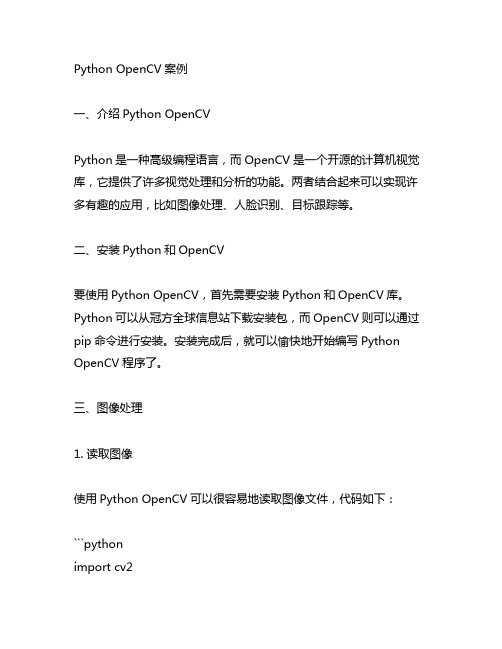
Python OpenCV案例一、介绍Python OpenCVPython是一种高级编程语言,而OpenCV是一个开源的计算机视觉库,它提供了许多视觉处理和分析的功能。
两者结合起来可以实现许多有趣的应用,比如图像处理、人脸识别、目标跟踪等。
二、安装Python和OpenCV要使用Python OpenCV,首先需要安装Python和OpenCV库。
Python可以从冠方全球信息站下载安装包,而OpenCV则可以通过pip命令进行安装。
安装完成后,就可以愉快地开始编写Python OpenCV程序了。
三、图像处理1. 读取图像使用Python OpenCV可以很容易地读取图像文件,代码如下:```pythonimport cv2img = cv2.imread('image.jpg')```2. 显示图像读取图像后,可以使用Python OpenCV显示图像,代码如下:```pythoncv2.imshow('Image', img)cv2.w本人tKey(0)cv2.destroyAllWindows()```3. 图像转换Python OpenCV提供了许多图像转换的函数,比如灰度化、缩放、旋转等。
下面是一个例子:```pythongray_img = cv2.cvtColor(img, cv2.COLOR_BGR2GRAY)```四、人脸识别1. 加载人脸识别模型Python OpenCV内置了Haar级联分类器,可以用来进行人脸识别。
代码如下:```pythonface_cascade =cv2.CascadeClassifier('haarcascade_frontalface_default.xml')```2. 进行人脸识别加载好人脸识别模型后,就可以使用它来识别图像中的人脸了,代码如下:```pythonfaces = face_cascade.detectMultiScale(gray_img, 1.3, 5)for (x,y,w,h) in faces:cv2.rectangle(img, (x,y), (x+w,y+h), (255,0,0), 2)```五、目标跟踪1. 选择目标在Python OpenCV中进行目标跟踪,首先需要选择一个目标。
模板匹配金字塔
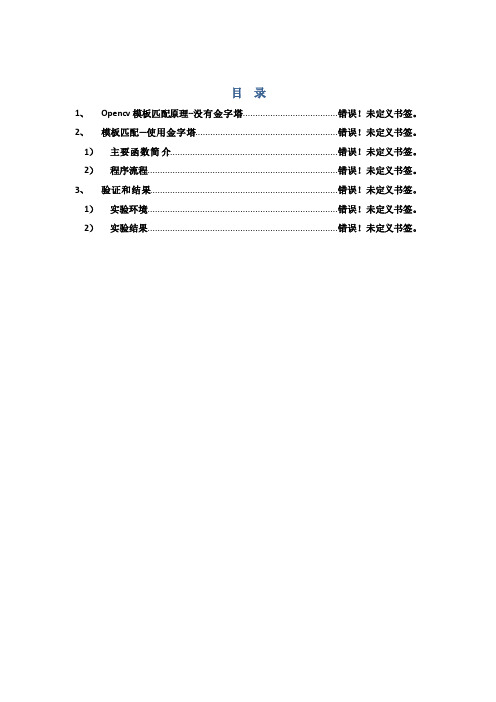
目录1、Opencv模板匹配原理--没有金字塔.......................................错误!未定义书签。
2、模板匹配—使用金字塔..........................................................错误!未定义书签。
1)主要函数简介 ....................................................................错误!未定义书签。
2)程序流程............................................................................错误!未定义书签。
3、验证和结果............................................................................错误!未定义书签。
1)实验环境............................................................................错误!未定义书签。
2)实验结果............................................................................错误!未定义书签。
Opencv模板匹配1、Opencv模板匹配原理--没有金字塔函数:cvMatc hTemp late( Source, Target, result, method);说明:Source:源图像,一般我们使用灰度图像;如果sour ce为RG B图像,使用函数cv CvtColor(source,dst,CV_RGB2GRAY)这里,dst为转换后的灰度图像。
open voice 使用方法
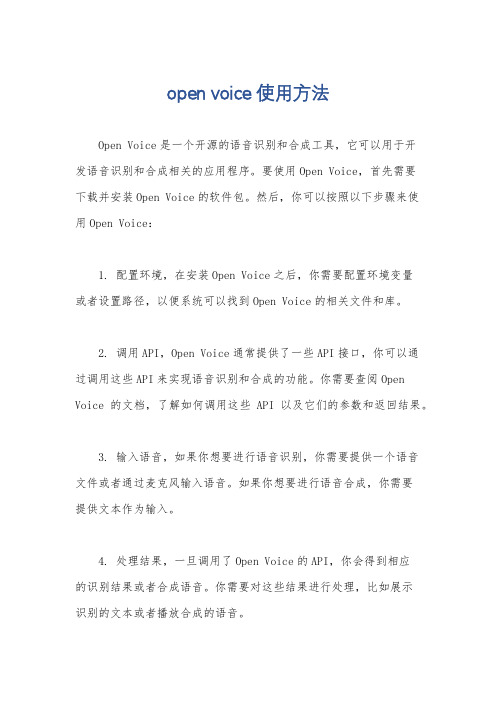
open voice 使用方法
Open Voice是一个开源的语音识别和合成工具,它可以用于开
发语音识别和合成相关的应用程序。
要使用Open Voice,首先需要
下载并安装Open Voice的软件包。
然后,你可以按照以下步骤来使
用Open Voice:
1. 配置环境,在安装Open Voice之后,你需要配置环境变量
或者设置路径,以便系统可以找到Open Voice的相关文件和库。
2. 调用API,Open Voice通常提供了一些API接口,你可以通
过调用这些API来实现语音识别和合成的功能。
你需要查阅Open Voice的文档,了解如何调用这些API以及它们的参数和返回结果。
3. 输入语音,如果你想要进行语音识别,你需要提供一个语音
文件或者通过麦克风输入语音。
如果你想要进行语音合成,你需要
提供文本作为输入。
4. 处理结果,一旦调用了Open Voice的API,你会得到相应
的识别结果或者合成语音。
你需要对这些结果进行处理,比如展示
识别的文本或者播放合成的语音。
5. 定制功能,根据你的需求,你可能需要定制一些功能,比如
增加语音识别的准确率、改变合成语音的音色等。
这些都需要深入
了解Open Voice的功能和参数。
总的来说,使用Open Voice需要对其API和功能有一定的了解,同时需要一定的编程能力来调用API并处理结果。
希望这些信息能
够帮助你理解如何使用Open Voice。
OpenNCCDK 开源智能相机硬件手册说明书

OpenNCC CDK硬件手册版本日期修改变更摘要1.0.02020/5/7王洋初始版本一、概述OpenNCC DK是一款开源的AI CAM硬件平台,搭载了Intel Movidius Myriad X视觉处理单元(VPU),它是一种低功耗片上系统(SoC),用于无人机、移动机器人、工业智能相机、VR/AR等设备的深度学习及其他人工智能视觉应用加速。
Myriad X将会在同样功耗条件下提供Myriad2十倍的深度神经网络(DNN)性能。
Myriad X理论计算能力4+TOPS的基础上达到超过每秒万亿次(TOPS)的DNN峰值吞吐量。
Myriad X的向量单元是针对计算机视觉工作负载优化的专门SHAVE处理器。
Myriad X同样也支持最新的LPDDR4。
OpenNCC DK是由SENSOR板和CORE板组成,搭载了2MP像素的传感器。
同时OpenNCC DK的CORE板采用CSI_MIPI_RX4lane接口,与CORE板进行数据交互传输,最大支持sensor分辨率为20M@30fps,同时也支持3D模组、红外模组。
CORE板输出接口USB2.0/3.0.OpenNCC DK提供专用OpenNCC CDK开发包,用户可方便调用相关API接口,实现相机参数设置,模型下载,输出视频参数设置,快速实现智能相机的算法部署。
OpenNCC模型支持openvino提供的官方模型,同时也支持用于自定义算法模型的部署,快速实现产品化。
二、硬件规格可选模组板:OpenNCC-SC2232Hsensor型号:SC2232H分辨率:1920*1080(2MP)帧率:30fps传感器尺寸:1/2.9核心板:结构尺寸:38mm*38mm(标准38板,空间间距34mm)接口定义:USB接口:TYPE C(插入图片,说明插入方向,此方向支持USB3.0)FPC座接口定义:序号管脚定义描述电气特性J31VDD_5V5V电源输出输出电流≤1A2VDD_5V5V电源输出3VDD_5V5V电源输出4GND参考地/5GND参考地/6GND参考地/7CAM_A_AUX通用GPIO 1.8V8CAM_A_RST通用GPIO/复位 1.8V9I2C1_SCL I2C时钟线 1.8V 10COM_IO1通用GPIO 1.8V 11CAM_A_CLK通用GPIO/时钟 1.8V 12CAM_B_AUX通用GPIO/断电 1.8V 13COM_IO2通用GPIO 1.8V 14CAM_A_PWM/RST通用GPIO 1.8V 15I2C1_SDA I2C数据线 1.8V 16GND参考地/17CAM_A_D1_P MIPI数据对1差分信号+/18CAM_A_D1_N MIPI数据对1差分信号-/19GND参考地/20CAM_A_D0_P MIPI数据对0差分信号+/21CAM_A_D0_N MIPI数据对0差分信号-/22GND参考地/23CAM_A_L_C_P MIPI时钟线差分信号+/24CAM_A_L_C_N MIPI时钟线差分信号-/25GND参考地/26CAM_A_D2_P MIPI数据对2差分信号+/27CAM_A_D2_N MIPI数据对2差分信号-/28GND参考地/29CAM_A_D3_P MIPI数据对3差分信号+/30CAM_A_D3_N MIPI数据对3差分信号-/附录一:技术参数型号OpenNCC DKAI算力最高4TFlops支持模型所有OpenVINO的模型支持框架ONNX,TensorFlow,Caffe,MXNet,Kaldi软件图像信号处理√开源资料相机开发包OpenNCC CDK,开发技术文档,配置工具OpenNCC View 支持的开发语言C/C++/PythonSDK支持功能1.获取视频流2.AI模型下载和更换3.获取模型运算结果4.相机拍照、重置等OpenView功能配置相机参数,配置相机本地AI模型OpenNCC CDK支持的操作系统Linux和windowsOpenNCC View支持的操作系统Linux硬件尺寸38mm x38mm x45mm重量相机净重31克VPU Intel Movidius Myriad X MV2085内存4Gb数据接口USB Type-C2.0/3.0电源5V/2A摄像头模组2MP可见光模组分辨率1920x1080帧率30Hz水平视场角70°。
python安装opencv库的方法
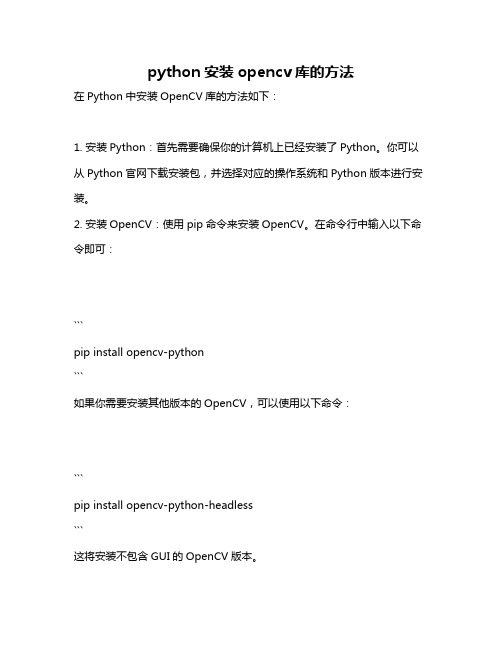
python安装opencv库的方法在Python中安装OpenCV库的方法如下:1. 安装Python:首先需要确保你的计算机上已经安装了Python。
你可以从Python官网下载安装包,并选择对应的操作系统和Python版本进行安装。
2. 安装OpenCV:使用pip命令来安装OpenCV。
在命令行中输入以下命令即可:```pip install opencv-python```如果你需要安装其他版本的OpenCV,可以使用以下命令:```pip install opencv-python-headless```这将安装不包含GUI的OpenCV版本。
3. 测试OpenCV:安装完成后,可以通过以下代码来测试是否安装成功:```pythonimport cv2print(cv2.__version__)```如果输出的版本号与安装的版本号一致,则表示安装成功。
4. 安装OpenCV扩展模块:OpenCV提供了许多扩展模块,例如深度学习模块、人脸识别模块等。
这些扩展模块需要单独安装。
以安装人脸识别模块为例,可以使用以下命令安装:```pythonpip install opencv-contrib-python```如果需要安装其他扩展模块,可以在命令行中输入以下命令:```pythonpip install opencv-contrib-python-headless```这将安装不包含GUI的扩展模块版本。
5. 安装OpenCV的依赖库:安装OpenCV还需要安装一些依赖库,例如numpy、matplotlib等。
可以使用以下命令进行安装:```pythonpip install numpy matplotlib```如果需要使用OpenCV的扩展模块,还需要安装其他依赖库,例如TensorFlow、Keras等。
6. 注意事项:在安装OpenCV之前,需要先确保已经安装了numpy和matplotlib等依赖库。
javacv 调用摄像头方法 -回复
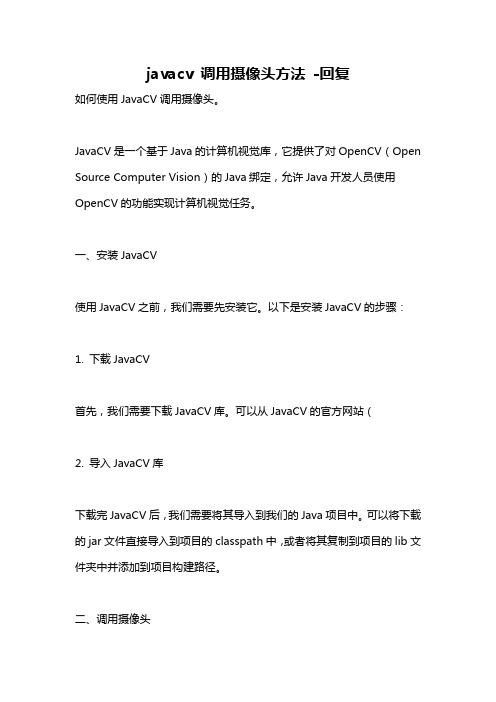
javacv 调用摄像头方法-回复如何使用JavaCV调用摄像头。
JavaCV是一个基于Java的计算机视觉库,它提供了对OpenCV(Open Source Computer Vision)的Java绑定,允许Java开发人员使用OpenCV的功能实现计算机视觉任务。
一、安装JavaCV使用JavaCV之前,我们需要先安装它。
以下是安装JavaCV的步骤:1. 下载JavaCV首先,我们需要下载JavaCV库。
可以从JavaCV的官方网站(2. 导入JavaCV库下载完JavaCV后,我们需要将其导入到我们的Java项目中。
可以将下载的jar文件直接导入到项目的classpath中,或者将其复制到项目的lib文件夹中并添加到项目构建路径。
二、调用摄像头在安装完JavaCV之后,我们可以开始使用它来调用摄像头。
以下是一步一步的指南:1. 创建捕获器首先,我们需要创建一个FrameGrabber对象来从摄像头中获取视频帧。
通常,我们会使用VideoInputFrameGrabber类来实现这一功能。
可以按照以下代码创建FrameGrabber对象:FrameGrabber grabber = new VideoInputFrameGrabber(0); 0表示第一个可用的摄像头2. 打开摄像头然后,我们需要打开摄像头以开始捕获视频帧。
可以通过调用grabber 的start方法来完成这一操作:grabber.start();3. 读取视频帧一旦摄像头打开,我们就可以读取视频帧了。
可以使用grab方法从grabber对象中读取视频帧:Frame frame = grabber.grab();每次调用grab方法时,它会返回一帧图像。
我们可以使用frame对象来访问和处理该图像。
4. 显示视频帧读取视频帧后,我们可以将其显示在图像窗口或视频播放器中。
可以使用OpenCV的Java绑定来实现这一功能。
以下是一段示例代码,可以使用JavaFX创建一个简单的图像窗口并显示视频帧:Frame frame = grabber.grab();CanvasFrame canvas = new CanvasFrame("Camera"); 创建一个新的窗口while (canvas.isVisible() && (frame = grabber.grab()) != null) { canvas.showImage(frame); 显示视频帧}canvas.dispose(); 销毁窗口在代码中,我们使用CanvasFrame类创建了一个名为“Camera”的图像窗口,并在循环中使用showImage方法显示视频帧。
Open_CV的安装及使用说明
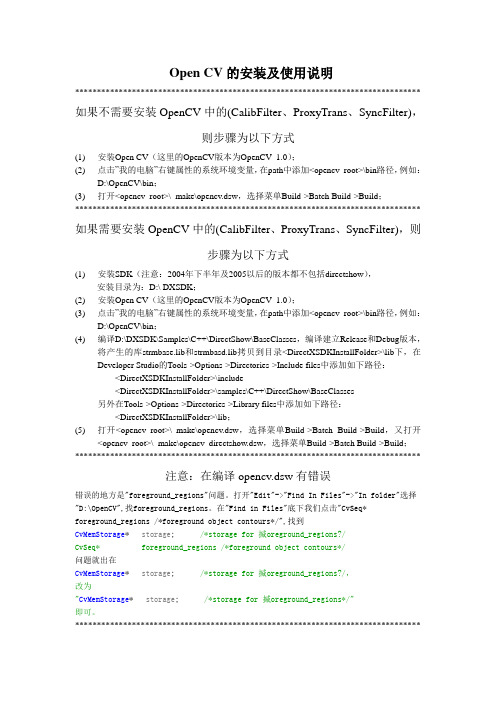
Open CV的安装及使用说明******************************************************************************* 如果不需要安装OpenCV中的(CalibFilter、ProxyTrans、SyncFilter),则步骤为以下方式(1)安装Open CV(这里的OpenCV版本为OpenCV_1.0);(2)点击”我的电脑”右键属性的系统环境变量,在path中添加<opencv_root>\bin路径,例如:D:\OpenCV\bin;(3)打开<opencv_root>\_make\opencv.dsw,选择菜单Build->Batch Build->Build;******************************************************************************* 如果需要安装OpenCV中的(CalibFilter、ProxyTrans、SyncFilter),则步骤为以下方式(1)安装SDK(注意:2004年下半年及2005以后的版本都不包括directshow),安装目录为:D:\ DXSDK;(2)安装Open CV(这里的OpenCV版本为OpenCV_1.0);(3)点击”我的电脑”右键属性的系统环境变量,在path中添加<opencv_root>\bin路径,例如:D:\OpenCV\bin;(4)编译D:\DXSDK\Samples\C++\DirectShow\BaseClasses,编译建立Release和Debug版本,将产生的库strmbase.lib和strmbasd.lib拷贝到目录<DirectXSDKInstallFolder>\lib下,在Developer Studio的Tools->Options->Directories->Include files中添加如下路径:<DirectXSDKInstallFolder>\include<DirectXSDKInstallFolder>\samples\C++\DirectShow\BaseClasses另外在Tools->Options->Directories->Library files中添加如下路径:<DirectXSDKInstallFolder>\lib;(5)打开<opencv_root>\_make\opencv.dsw,选择菜单Build->Batch Build->Build,又打开<opencv_root>\_make\opencv_directshow.dsw,选择菜单Build->Batch Build->Build;*******************************************************************************注意:在编译opencv.dsw有错误错误的地方是"foreground_regions"问题。
- 1、下载文档前请自行甄别文档内容的完整性,平台不提供额外的编辑、内容补充、找答案等附加服务。
- 2、"仅部分预览"的文档,不可在线预览部分如存在完整性等问题,可反馈申请退款(可完整预览的文档不适用该条件!)。
- 3、如文档侵犯您的权益,请联系客服反馈,我们会尽快为您处理(人工客服工作时间:9:00-18:30)。
Open CV的安装及使用说明******************************************************************************* 如果不需要安装OpenCV中的(CalibFilter、ProxyTrans、SyncFilter),则步骤为以下方式(1)安装Open CV(这里的OpenCV版本为OpenCV_1.0);(2)点击”我的电脑”右键属性的系统环境变量,在path中添加<opencv_root>\bin路径,例如:D:\OpenCV\bin;(3)打开<opencv_root>\_make\opencv.dsw,选择菜单Build->Batch Build->Build;******************************************************************************* 如果需要安装OpenCV中的(CalibFilter、ProxyTrans、SyncFilter),则步骤为以下方式(1)安装SDK(注意:2004年下半年及2005以后的版本都不包括directshow),安装目录为:D:\ DXSDK;(2)安装Open CV(这里的OpenCV版本为OpenCV_1.0);(3)点击”我的电脑”右键属性的系统环境变量,在path中添加<opencv_root>\bin路径,例如:D:\OpenCV\bin;(4)编译D:\DXSDK\Samples\C++\DirectShow\BaseClasses,编译建立Release和Debug版本,将产生的库strmbase.lib和strmbasd.lib拷贝到目录<DirectXSDKInstallFolder>\lib下,在Developer Studio的Tools->Options->Directories->Include files中添加如下路径:<DirectXSDKInstallFolder>\include<DirectXSDKInstallFolder>\samples\C++\DirectShow\BaseClasses另外在Tools->Options->Directories->Library files中添加如下路径:<DirectXSDKInstallFolder>\lib;(5)打开<opencv_root>\_make\opencv.dsw,选择菜单Build->Batch Build->Build,又打开<opencv_root>\_make\opencv_directshow.dsw,选择菜单Build->Batch Build->Build;*******************************************************************************注意:在编译opencv.dsw有错误错误的地方是"foreground_regions"问题。
打开"Edit"->"Find In Files"->"In folder"选择"D:\OpenCV",找foreground_regions。
在"Find in Files"底下我们点击"CvSeq* foreground_regions /*foreground object contours*/",找到CvMemStorage* storage; /*storage for 揻oreground_regions?/ CvSeq* foreground_regions /*foreground object contours*/问题就出在CvMemStorage* storage; /*storage for 揻oreground_regions?/,改为"CvMemStorage* storage; /*storage for 揻oreground_regions*/"即可。
*******************************************************************************为了测试Open CV安装成功与否,执行<opencv_root>\samples\c中的范例,如“cvsample.dsp”;******************************************************************************* 安装成功后,对于需要用到OpenCV的程序需要完成以下配置:建立一个"Win32 Application"或"Win32 console application"的应用程序。
添加如下几行作为文件头;#include "cv.h"/* #inlcude "cvaux.h" // experimental stuff (if need) */#include "highgui.h"另外在"Project"->"Settings..."中,以下所有的最后一项是可选的:a)先选择选择"Settings For:"->"All Configurations",再选择"C/C++" tab->"Preprocessor"category->"Additional Include Directories:",加入用逗号分隔的路径:D:\OpenCV\cxcore\include,D:\OpenCV\cv\include,D:\OpenCV\otherlibs\highgui,D:\OpenCV \cvaux\include(可选的)C:\Program Files\OpenCV\cxcore\include,C:\Program Files\OpenCV\cv\include,C:\Program Files\OpenCV\otherlibs\highgui,C:\Program Files\OpenCV\cvaux\include选择"Link" tab->"Input" category->"Additional library path:",加入(cxcore[d].lib cv[d].lib hihghui[d].lib cvaux[d].lib)输入库所在的路径:D:\OpenCV\libC:\Program Files\OpenCV\libb)调节"Debug"配置:选择"Settings For:"->"Win32 Debug",选择"Link" tab->"General"category->"Object/library modules",加入空格分隔的cxcored.lib highguid.lib cvauxd.lib(可选的)cxcored.lib cvd.lib highguid.lib cvauxd.lib(可选的) //加了这个不能运行了可以改变输出文件的名称和位置。
如想把产生的.exe 文件放置于项目目录而不是Debug/ 子目录下,可在"Link" tab -> "General" category -> "Output file name:" 中键入./<exe-name>d.exec)调节"Release"配置:选择"Settings For:"->"Win32 Release",选择"Link" tab->"General"category->"Object/library modules",加入空格分隔的cxcore.lib cv.lib highgui.lib cvaux.lib (可选的)cxcored.lib highguid.lib cvauxd.lib cv.lib cvaux.lib cvcam.lib cvd.lib cxcore.lib cxts.lib cxtsd.lib ml.lib mld.lib最后就是可以增加从属性项目到workspace中。
前两天在网上发现OpenCV这个好东西,欣喜异常,今天用vc6.0打开编译,结果发现错误,错误信息如下:D:\Program Files\OpenCV\otherlibs\highgui\window_w32.cpp(243) : error C2065: 'GetWindowLongPtr' :undeclared identifierD:\Program Files\OpenCV\otherlibs\highgui\window_w32.cpp(243) : error C2065: 'GWLP_USERDATA' :undeclared identifierD:\Program Files\OpenCV\otherlibs\highgui\window_w32.cpp(432) : error C2065: 'SetWindowLongPtr' :undeclared identifierD:\Program Files\OpenCV\otherlibs\highgui\window_w32.cpp(432) : error C2065: 'LONG_PTR' : undeclaredidentifierD:\Program Files\OpenCV\otherlibs\highgui\window_w32.cpp(828) : error C2065: 'GetClassLongPtr' : undeclaredidentifierD:\Program Files\OpenCV\otherlibs\highgui\window_w32.cpp(828) : error C2065: 'GCLP_HBRBACKGROUND' :undeclared identifierD:\Program Files\OpenCV\otherlibs\highgui\window_w32.cpp(972) : error C2065: 'GCLP_HCURSOR' : undeclaredidentifierD:\Program Files\OpenCV\otherlibs\highgui\window_w32.cpp(1253) : error C2065: 'GWLP_WNDPROC' :undeclared identifier去网上一搜,网上碰到类似问题的也不少,大概是编译的配置有关。
